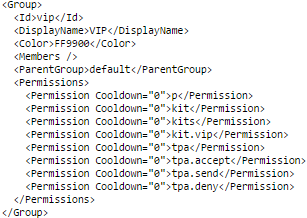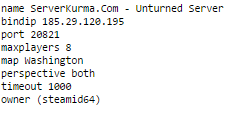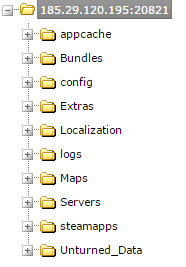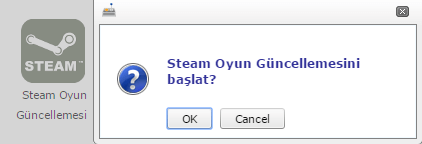Unturned Server Ayarları Nasıl Yapılır? | Unturned
Unturned Server Ayarları
Unturned Server Ayarları Nasıl yapılır ? Evet bu sorunun cevabınu bu konunun altında paylaşıcam,başlayalım .
Merhaba arkadaşlar ben mert bügünkü konumuzda Sizlere Unturned Server’a Ayarların nasıl ayarlandığını anlatacağım,sizin daha iyi anlamanız için ayrıntılı şekilde yazdım .
Unturned Server Ayarları adlı rehberimize hoşgeldiniz. .Benim yaptığım Adımları sizlerde takip ederseniz çok iyi anlayacağınıza eminim.
1. İlk yapacağımız iş Oyun paneline girmek
2.Karşınıza çıkan ekrandan , Sunucunuzun isminin üstüne tıklıyoruz
3.Tıkladıktan sonra karşınıza , sol taraftan yeni bölümler gelicek, ordan dosya yöneticisine basınız.
4.Karşınıza dosyalar gelicek . Burdan benim dediğim dosyalara gitmeniz lazım :”Servers/unturned/Server”
5.Burdan “Commands.dat” Dosyasına tıklıyoruz
6.Burdan size sadece 2 tane ayarlanmış ayar gelicek . Port ve Maxplayers . (PORT ALANINA SAKIN DOKUNMAYIN) burdan isterseniz “Maxplayers 24” yazan yerdeki 24 ü değiştirip 100 e kadar değer verebilirsiniz
NOT:AYARLARIN HEPSİNİ ALT ALTA YAZMAMIZ LAZIM
7.Şimdi buraya neler ekleyebileceğimizi yazayim:
Name (Serverinizin ismi)
—–>örnek:Name Serverkurma.com
Map (Sunucunuzun hangi harita ile oynanmasını istediğiniz ayar)
—–>örnek:Map KRYST4LL R.P
(NOT:Sunucununuza nasıl map yüklendiğine dair konum mevcuttur)
Owner (Sunucudaki kurucunun steam64 id si , sunucuya girilir girilmez adminlik verilecek kişi)
—–>örnek:Owner 76561198354566350
Perspective both (Sunucuda farklı açış bakışıyla oynamanızı yarayan ayar)
Mode (Sunucudaki zorluk seviyesi belirlemek için ayar)
Kolay Zorlukta Olması İçin : —–>örnek: Mode Easy
Normal Zorulukta Olması İçin: —–>örnek: Mode Normal
Zor Zorulukta Olması İçin: —–>örnek: Mode Hard
Welcome (Sunucuya girerken , oyuncuya ,sohbet mesajında gönderilecek hoşgeldin mesajı)
—–>örnek:Welcome Sunucumuza Hosgeldiniz!
Password (Sunucuya girmeden önce girilmesi gereken şifre)
—–>örnek:Password 1122334455
Timeout (Sunucuda belirli pingi geçen oyuncuyu sunucudan atma)
—–>örnek:Timeout 800
NOT:BU AYAR PEK ÖNERİLMEZ.
8.Dosyayı kaydet diyip sunucuyu tekrar başlatırsanız yaptığınız ayarlar artık çalışıyor olucak
Eğer Rehber konusunda eksik bulduğunuz bir yer varsa belirtirseniz sevinirim .İyi Oyunlar
Ayrıca Ucuza Kaliteli Server Kiralamak isterseniz Hemen Sipariş verebilir ve anında unturned server sahibi olabilirsiniz. Unturned Server Kiralama




























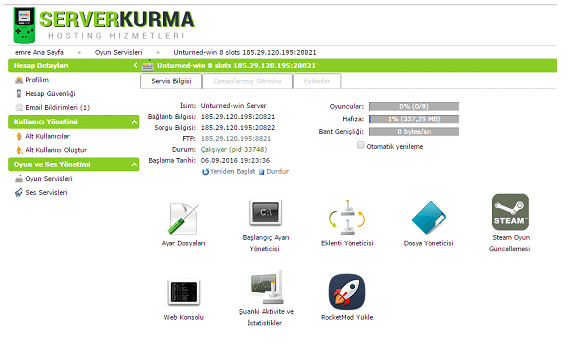
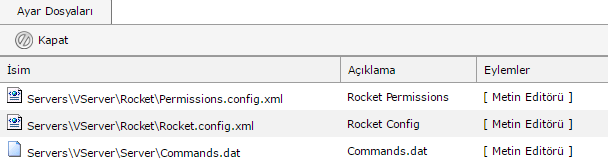 Unturned Server Ayarları: Yetki Ayarlama
Unturned Server Ayarları: Yetki Ayarlama